So fügen Sie eine handschriftliche Unterschrift in WPS ein

Suchen Sie ein weißes Blatt Papier, schreiben Sie Ihre Unterschrift auf das weiße Papier, machen Sie dann ein Foto und laden Sie es auf Ihren Computer hoch.
Öffnen Sie den WPS-Text, rufen Sie die Software-Homepage auf, klicken Sie oben auf die Option „Einfügen“, dann auf das Bild im sekundären Menü und dann auf die Option „Aus Datei“ im Dropdown-Tab.
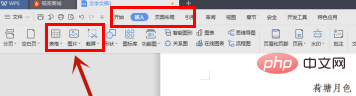
Wählen Sie im Popup-Fenster „Bild einfügen“ das einzufügende Signaturbild aus und klicken Sie unten auf die Schaltfläche „Öffnen“, um das Signaturbild in das Dokument einzufügen.
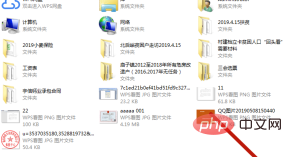
Wählen Sie das Bild aus, klicken Sie auf das Zuschneidewerkzeug in der Popup-Symbolleiste, schneiden Sie das Signaturbild auf eine geeignete Größe zu und ändern Sie das Umbruchformat, um es unter dem Text auszurichten .
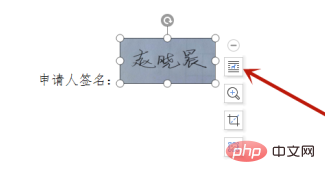
Klicken Sie auf die Bildwerkzeugoption in der oberen Symbolleiste, suchen Sie dann unten nach der Funktion zum Erhöhen und Verringern des Kontrasts und nach der Funktion zum Erhöhen und Verringern der Helligkeit, erhöhen Sie den Kontrast entsprechend und dann Erhöhen Sie die Helligkeit, bis der Hintergrund weiß ist. Sie können auch transparente Farbschaltflächen festlegen.
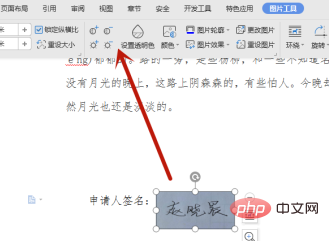
Empfohlenes Tutorial: Word-Tutorial
Das obige ist der detaillierte Inhalt vonSo fügen Sie eine handschriftliche Unterschrift in WPS ein. Für weitere Informationen folgen Sie bitte anderen verwandten Artikeln auf der PHP chinesischen Website!

Heiße KI -Werkzeuge

Undresser.AI Undress
KI-gestützte App zum Erstellen realistischer Aktfotos

AI Clothes Remover
Online-KI-Tool zum Entfernen von Kleidung aus Fotos.

Undress AI Tool
Ausziehbilder kostenlos

Clothoff.io
KI-Kleiderentferner

AI Hentai Generator
Erstellen Sie kostenlos Ai Hentai.

Heißer Artikel

Heiße Werkzeuge

Notepad++7.3.1
Einfach zu bedienender und kostenloser Code-Editor

SublimeText3 chinesische Version
Chinesische Version, sehr einfach zu bedienen

Senden Sie Studio 13.0.1
Leistungsstarke integrierte PHP-Entwicklungsumgebung

Dreamweaver CS6
Visuelle Webentwicklungstools

SublimeText3 Mac-Version
Codebearbeitungssoftware auf Gottesniveau (SublimeText3)

Heiße Themen
 1376
1376
 52
52
 WPS und Office verfügen nicht über chinesische Schriftarten und chinesische Schriftartnamen werden auf Englisch angezeigt.
Jun 19, 2024 am 06:56 AM
WPS und Office verfügen nicht über chinesische Schriftarten und chinesische Schriftartnamen werden auf Englisch angezeigt.
Jun 19, 2024 am 06:56 AM
Auf dem Computer meines Freundes können alle chinesischen Schriftarten wie Imitation Song, Kai Style, Xing Kai, Microsoft Yahei usw. nicht in WPS und OFFICE gefunden werden. Der folgende Editor erklärt Ihnen, wie Sie dieses Problem lösen können. Die Schriftarten im System sind normal, aber nicht alle Schriftarten in den WPS-Schriftartenoptionen sind verfügbar, sondern nur Cloud-Schriftarten. OFFICE verfügt nur über englische Schriftarten, keine chinesischen Schriftarten. Nach der Installation verschiedener WPS-Versionen stehen englische Schriftarten zur Verfügung, es gibt jedoch auch keine chinesische Schriftart. Lösung: Systemsteuerung → Kategorien → Uhr, Sprache und Region → Anzeigesprache ändern → (Regions- und Sprach-) Verwaltung → (Sprache für Nicht-Unicode-Programme) System-Regionaleinstellungen ändern → Chinesisch (vereinfacht, China) → Neu starten. Systemsteuerung, ändern Sie den Ansichtsmodus in der oberen rechten Ecke auf „Kategorie“, Uhr, Sprache und Region, ändern
 So verwenden Sie die WPS-Übersetzungsfunktion_So verwenden Sie die WPS-Übersetzungsfunktion
Mar 27, 2024 pm 04:46 PM
So verwenden Sie die WPS-Übersetzungsfunktion_So verwenden Sie die WPS-Übersetzungsfunktion
Mar 27, 2024 pm 04:46 PM
1. Zuerst öffnen wir wpsoffice auf dem Mobiltelefon. 2. Klicken Sie dann auf Übernehmen. 3. Klicken Sie auf das Bild, um es zu übersetzen. Methode 2 1. Zuerst öffnen wir wpsoffice auf dem Mobiltelefon. 2. Öffnen Sie das zu übersetzende Dokument und klicken Sie auf das Werkzeug in der unteren linken Ecke. 3. Klicken Sie auf Überprüfen und übersetzen.
 Was soll ich tun, wenn WPS den Druckerauftrag nicht starten kann?
Mar 20, 2024 am 08:20 AM
Was soll ich tun, wenn WPS den Druckerauftrag nicht starten kann?
Mar 20, 2024 am 08:20 AM
Wir können Bürosoftware verwenden, um verschiedene elektronische Dokumente zu erstellen, und sie sind einfacher zu speichern und zu lesen. Manchmal verlangen Vorgesetzte jedoch das Ausdrucken von Papierdokumenten, damit jeder sie weitergeben kann aber nicht in der Lage zu drucken. Es ist sehr schwierig, einer solchen Situation zu begegnen. Die folgende Lektion lautet: Was soll ich tun, wenn WPS den Druckerauftrag nicht starten kann? Beim Versuch, ein Dokument mit einem LAN-Drucker zu drucken, ist ein Problem mit der Fehlermeldung „WPSOffice kann den Druckauftrag nicht starten. Bitte überprüfen Sie, ob der Drucker eingeschaltet und online ist“ aufgetreten. Tatsächlich ist der Drucker jedoch eingeschaltet und online. 2. Klicken Sie auf „OK“ und dann auf die obere linke Ecke der Titelleiste, wie im Bild gezeigt
 So zentrieren Sie die WPS Word-Tabelle
Mar 21, 2024 pm 02:21 PM
So zentrieren Sie die WPS Word-Tabelle
Mar 21, 2024 pm 02:21 PM
Wenn Sie Word in WPS verwenden, müssen Sie häufig Bilder, Tabellen usw. einfügen. Wenn die eingefügte Tabelle jedoch nicht zentriert ist, beeinträchtigt dies die Schönheit des gesamten Dokuments. Wie stellt man also die Zentrierung der WPS-Tabelle ein? Heute werde ich Ihnen beibringen, wie Sie Anpassungen vornehmen. 1. Die Tabelle im Bild befindet sich nicht in der Mitte der Seite, was nicht sehr schön ist. Ich möchte, dass sie zentriert ist. 2. Klicken Sie zunächst mit der rechten Maustaste in die Tabelle (wie im Bild gezeigt). 3. Klicken Sie dann im Rechtsklick-Menü auf [Alle Tabellen auswählen] (wie durch den roten Pfeil in der Abbildung dargestellt). 4. Nach dem Klicken wird die Tabelle vollständig ausgewählt (wie in der Abbildung unten gezeigt). 5. Klicken Sie zu diesem Zeitpunkt, um die Registerkarte [Start] des WPS-Texts zu öffnen (wie durch den roten Pfeil in der Abbildung dargestellt). 6 Uhr
 So erstellen Sie einen QR-Code mit WPS
Mar 28, 2024 am 09:41 AM
So erstellen Sie einen QR-Code mit WPS
Mar 28, 2024 am 09:41 AM
1. Öffnen Sie die Software und rufen Sie die WPS-Textbedienungsoberfläche auf. 2. Suchen Sie die Einfügeoption in dieser Schnittstelle. 3. Klicken Sie auf die Option „Einfügen“ und suchen Sie im Bearbeitungswerkzeugbereich nach der Option „QR-Code“. 4. Klicken Sie auf die Option „QR-Code“, um das Dialogfeld „QR-Code“ zu öffnen. 5. Wählen Sie links die Textoption und geben Sie unsere Informationen in das Textfeld ein. 6. Auf der rechten Seite können Sie die Form des QR-Codes und die Farbe des QR-Codes festlegen.
 So fügen Sie einem Word-Dokument eine handschriftliche Unterschrift hinzu
Mar 20, 2024 pm 08:56 PM
So fügen Sie einem Word-Dokument eine handschriftliche Unterschrift hinzu
Mar 20, 2024 pm 08:56 PM
Word-Dokumente sind aufgrund ihrer leistungsstarken Funktionen weit verbreitet und können nicht nur verschiedene Formate wie Bilder und Tabellen usw. in Word einfügen, sondern für die Integrität und Authentizität der Dateien erfordern viele Dateien am Ende eine manuelle Signatur des Dokuments. Es klingt wie folgt: Wie löst man komplexe Probleme? Heute werde ich Ihnen beibringen, wie man einem Word-Dokument eine handschriftliche Unterschrift hinzufügt. Scannen oder fotografieren Sie die handschriftliche Unterschrift mit einem Scanner, einer Kamera oder einem Mobiltelefon und nehmen Sie dann mit PS oder einer anderen Bildbearbeitungssoftware den erforderlichen Zuschnitt am Bild vor. 2. Wählen Sie „Einfügen – Bild – Aus Datei“ im Word-Dokument an der Stelle, an der Sie die handschriftliche Unterschrift einfügen möchten, und wählen Sie die zugeschnittene handschriftliche Unterschrift aus. 3. Doppelklicken Sie auf das Bild der handschriftlichen Unterschrift (oder klicken Sie mit der rechten Maustaste auf das Bild und wählen Sie „Bildformat festlegen“). Daraufhin wird „Bildformat festlegen“ angezeigt.
 Einführung in die Methode zum Bearbeiten von Wasserzeichen mit WPS
Mar 27, 2024 pm 02:06 PM
Einführung in die Methode zum Bearbeiten von Wasserzeichen mit WPS
Mar 27, 2024 pm 02:06 PM
1. Wir verwenden WPS, um ein Dokument zu öffnen. Es sieht unordentlich aus. Schau runter. 2. Suchen Sie in der Menüleiste die Registerkarte „Einfügen“, wählen Sie die Kopf- und Fußzeilensymbole unter dieser Registerkarte aus und klicken Sie mit der linken Maustaste darauf. 3. Zu diesem Zeitpunkt wird der Text auf der Seite grau und kann nicht bearbeitet werden, aber das Wasserzeichen auf der Rückseite des Textes kann zu diesem Zeitpunkt bearbeitet werden. 4. Klicken Sie auf das Wasserzeichen. Sie können sehen, dass es sich um ein Bildwasserzeichen handelt, da sich um das Bild herum mehrere kleine Quadrate befinden und das Bild zu diesem Zeitpunkt bearbeitet werden kann. 5. Verwenden Sie die Löschtaste auf der Tastatur, um das Bild zu löschen. Sie können sehen, dass das Wasserzeichen verschwunden ist. 6. Doppelklicken Sie mit der Maus auf die Seite, um den Bearbeitungsmodus für Kopf- und Fußzeilen zu verlassen. Der Text auf der Seite kehrt zu seiner normalen Farbe zurück und kann bearbeitet werden, aber zu diesem Zeitpunkt ist das Wasserzeichen auf der Seite verschwunden. 7.
 Warum Makros immer noch nicht aktiviert werden können, nachdem wps VBA installiert hat
Mar 21, 2024 am 08:30 AM
Warum Makros immer noch nicht aktiviert werden können, nachdem wps VBA installiert hat
Mar 21, 2024 am 08:30 AM
wpsOffice ist eine von Kingsoft Software Co., Ltd. unabhängig entwickelte Office-Software-Suite, die mehrere Funktionen wie Text, Formulare, Präsentationen und PDF-Lesen realisieren kann. Es bietet die Vorteile einer geringen Speichernutzung, einer schnellen Ausführungsgeschwindigkeit, mehrerer Cloud-Funktionen, einer leistungsstarken Plug-in-Plattform-Unterstützung, kostenlosem, großem Online-Speicherplatz und Dokumentvorlagen. Was Ihnen der Redakteur heute vorstellen wird, ist die „Makro“-Funktion. In den letzten Tagen haben mich einige Freunde gefragt, warum ich nach der Installation von VBA immer noch keine Makros aktivieren kann. Die Funktion „Makro“ ist immer noch grau und kann nicht geöffnet werden, wie unten gezeigt. Der Redakteur wird die Gründe für Sie herausfinden. Es gibt drei Hauptgründe für diese Situation: 1. Unterstützt Ihr WPS VBA? Einige Versionen unterstützen es nicht. 2. Bestätigen Sie, dass Sie Makros aktiviert haben und ob der Vorgang ausgeführt wird




